비디오 소유자 또는 제작자는 비디오를 업로드 및 게시하고 캡션, 자막 및 대본을 숨길 수 있습니다. 이 텍스트 콘텐츠를 숨기면 각 파일을 개별적으로 검토하고 편집하는 데 필요한 시간을 할애할 수 있습니다.
또는 다음을 실행합니다.
-
Microsoft Stream 대본 편집기에서 대본을 검토하고 편집하거나
-
편집한 캡션 파일을 Stream에 다시 업로드하기 전에 선택한 텍스트 편집기를 사용하여 캡션 파일(VTT 파일)을 다운로드하고 편집합니다(캡션 자동 생성을 선택하지 않는 한).
준비가 되면 편집된 콘텐츠를 볼 수 있도록 하여 뷰어와 공유할 수 있습니다. 캡션, 자막 및 대본을 표시함으로써 미디어 콘텐츠는 모든 능력을 가진 시청자에게 더 포괄적입니다.
참고 사항:
-
Stream에 대한 비디오를 설정하여 캡션을 자동으로 생성하도록 선택할 수 있습니다. 이 기능은 Microsoft Azure Cognitive Services의 일부인 최첨단 음성 인식 기술을 통해 제공됩니다.
-
음성 오디오를 텍스트로 정확하게 변환하는 동시에 이 기술은 윤리적이고 포용적인 원칙을 적용하여 AI(인공 지능)를 발전시키겠다는 Microsoft의 노력도 수용합니다.
또한 다음을 수행할 수 없습니다.
-
캡션 자동 생성을 선택한 경우 캡션 파일 업로드
-
이미 캡션 파일을 업로드한 경우 캡션 자동 생성
비디오 뷰어로서 캡션, 자막 또는 대본이 표시되지 않으면 비디오 소유자가 해당 파일을 숨기거나 비디오에 이러한 파일을 포함하지 않았습니다. 사용 가능한 텍스트 콘텐츠를 보려면 비디오 플레이어의 캡션을 켤 수 있습니다.
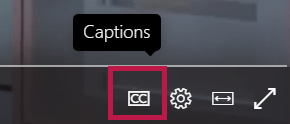
라이브 이벤트 또는 주문형 비디오에 대한 캡션, 자막 또는 대본을 표시하거나 숨기려면 다음을 수행합니다.
캡션 표시, 자막 및 대본 전환을 전환하여 비디오와 관련된 모든 텍스트 콘텐츠를 숨깁니다.
-
게시된 라이브 이벤트 비디오의 경우 이벤트 설정 페이지의 옵션 창으로 이동합니다.
-
주문형 비디오의 경우 비디오 플레이어 페이지의 옵션 창으로 이동합니다.
참고: 사용자 고유의 캡션 또는 부제목 파일을 업로드한 경우에도 이 콘텐츠를 뷰어에서 표시하거나 숨기도록 선택할 수 있습니다.










